Как да изберете записа на ПИН-код в Windows 8
Какво е ПИН-код, за да влезете в Windows 8?
Как да изберете входния ПИН-код в системата?
Ако искате да зададете PIN-код, за да влезе в системата вместо парола за профила си, следвайте инструкциите, за да изберете входния ПИН-код в системата на Windows 8.
Стъпка 1. стил по подразбиране прозорец в Windows 8 Metro, а след това върху Контролен панел.
Стъпка 2. В главното меню в Избор на потребителите и в лявата част на прозореца, щракнете върху Създаване на ПИН.
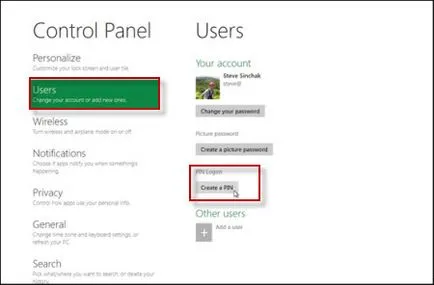
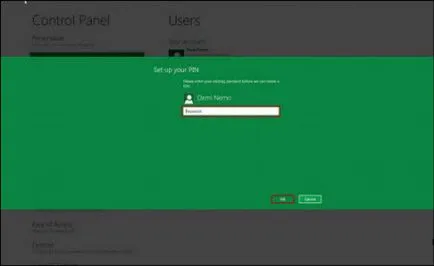
Стъпка 4. Въведете четирицифрен ПИН-кода. и повторно въведете ПИН-кода за потвърждение. За да завършите операцията, кликнете върху бутона "Finish".
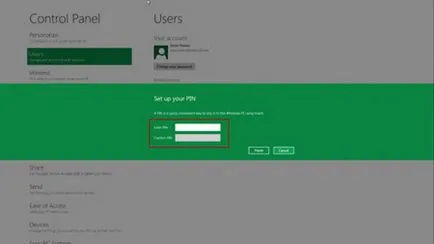
Как и парола от картинката, друга алтернатива, за да влезете в Windows 8 е текстов парола, ПИН-кода е друг отличен функция, въведена в Windows 8. PIN-код е бърз и удобен начин за достъп до Windows 8 PC с едно докосване. То не изисква натискане на бутона за въвеждане или чрез натискане на бутона Изпрати. Всичко, което трябва да направите е да кликнете на последната цифра на ПИН-кода. Докато ограничаване до четири цифри го прави по-малко сигурна от други опции пароли, ПИН-кодът е най-добрият начин да влезете в устройството докосване активиран.
С новото попълнение на два типа защита с парола - PIN-код, за да въведете паролата, и картина за защита на Windows 8, няма да се притеснявате за това какво да направя, ако Забравих си паролата на Windows 8, или нулиране на забравена парола в Windows 8. Разбира се, ако вие не искате да използвате някой от тези методи, винаги можете да се придържаме към традиционния метод, когато влезете в Windows 8. по всяко време, когато пожелаете. В този случай, можете да създадете за възстановяване на паролата диск на Windows 8 по-рано, така че ако загубите паролата на Windows 8, като силен текст парола е трудно да се има предвид.